您好,登錄后才能下訂單哦!
您好,登錄后才能下訂單哦!
Opencv2.4.9安裝和在visualstudio 2013中配置 下載opencv和在windows下安裝:
最新版本號的opencv是2014.4.25的opencv2.4.9,這里選擇當前最新版本號。
點擊opencv for windows就可以下載。
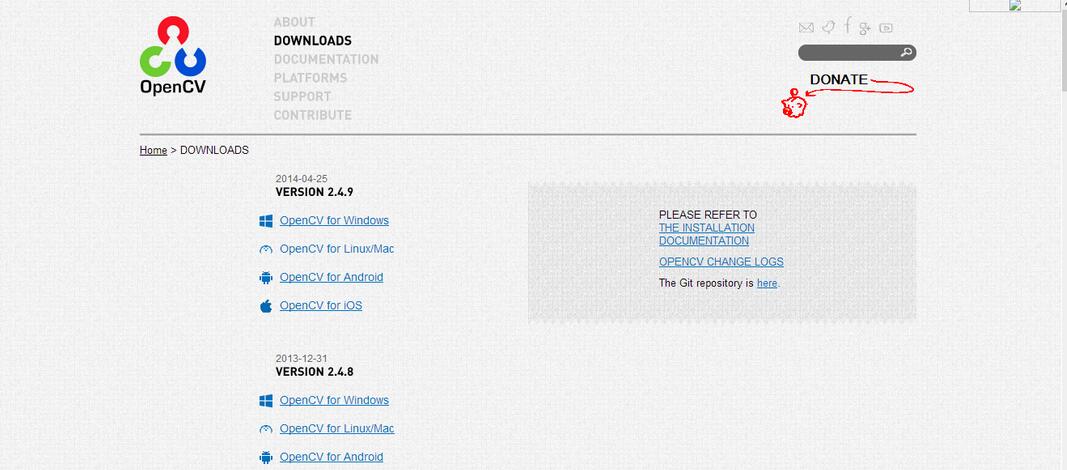
下載完畢后。雙擊圖標

會出現以下的提示框
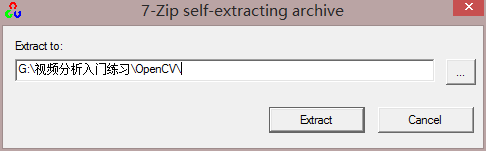
選擇你要將opencv保存的位置,提取內部文件。
我這里將opencv保存在視頻分析入門聯系目錄下。(提醒,opencv提取后。大小為3.7G,所以確保有足夠的空間)

Build目錄內是經過編譯,供我們使用的,sources文件是源碼。假設想自己在opencv的基礎上建立自己的庫,能夠在github上建立分支,地址https://github.com/Itseez/opencv
提取文件后,須要配置環境變量。配置步驟為: 計算機—>右鍵選擇屬性—>高級系統設置à選擇高級—>配置環境變量。
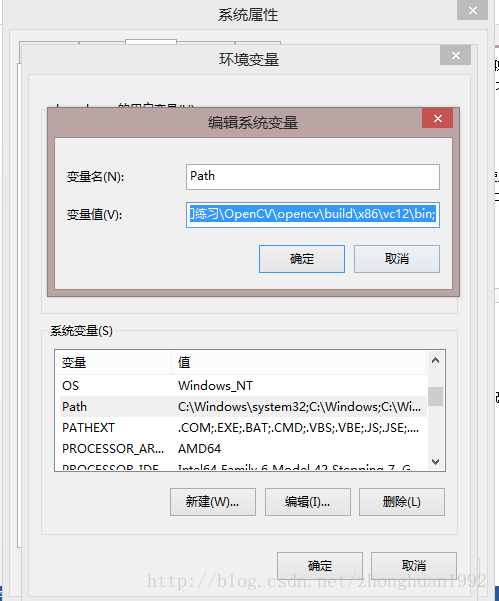
在path中加入
“G:\視頻分析入門練習\OpenCV\opencv\build\x64\vc12\bin”
和 “G:\視頻分析入門練習\OpenCV\opencv\build\x86\vc12\bin”
注意。我是把opencv安裝在“G:\視頻分析入門練習\OpenCV”弄了兩個opencv,有點多余。
注:選擇vc12,意思代表是visual studio 2013。之所以選擇visual studio 2013。是認為13版本號比前面的版本號好用一點(能用新的就用新的)。
環境變量加入完成。須要注銷或重新啟動才干生效!!
在visual studio 2013中配置
新建一個項目,選擇控制臺應用程序
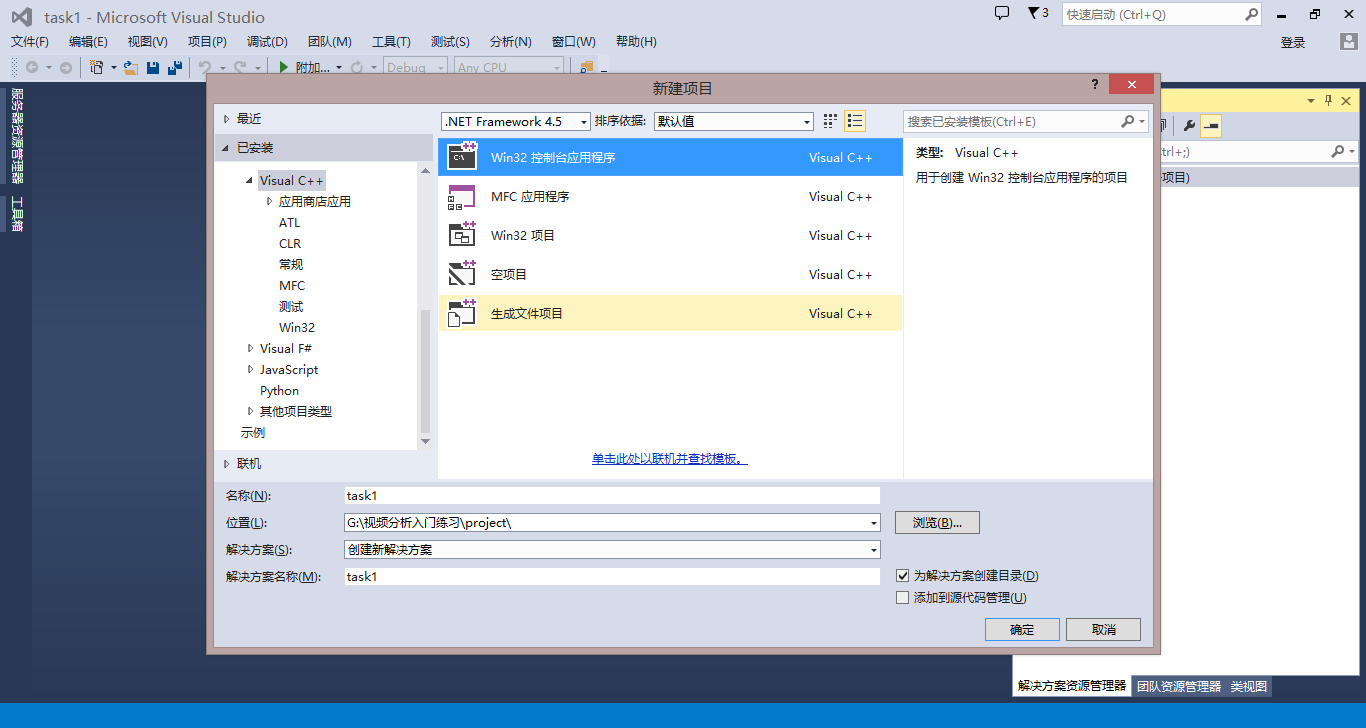
點擊下一步
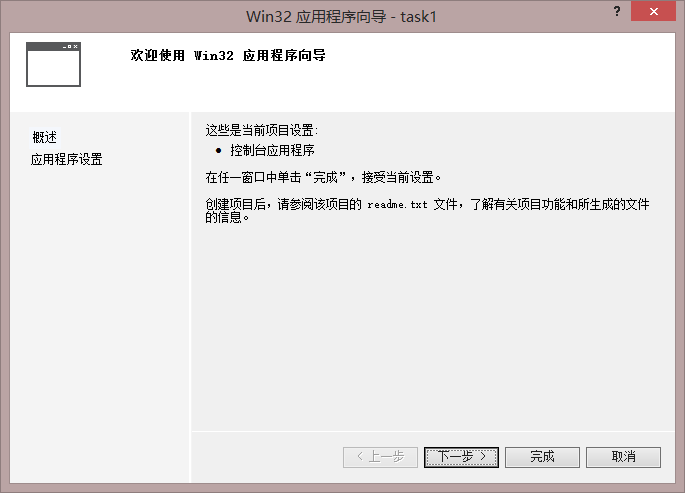
把空項目勾上
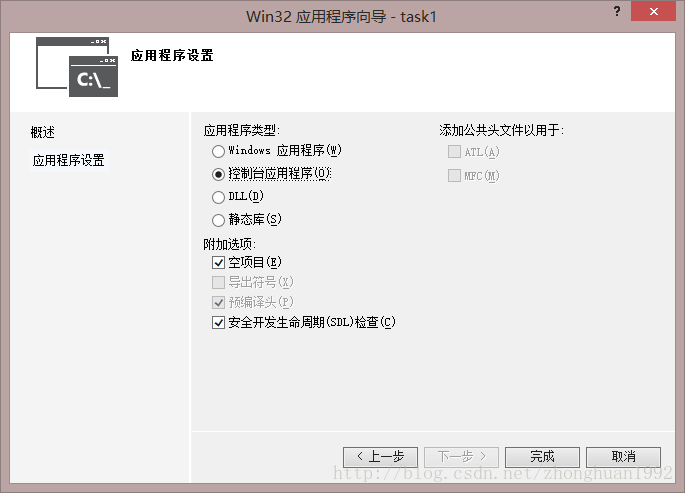
右鍵源文件,選擇加入新建項,

給新建項取個名字,這里為main
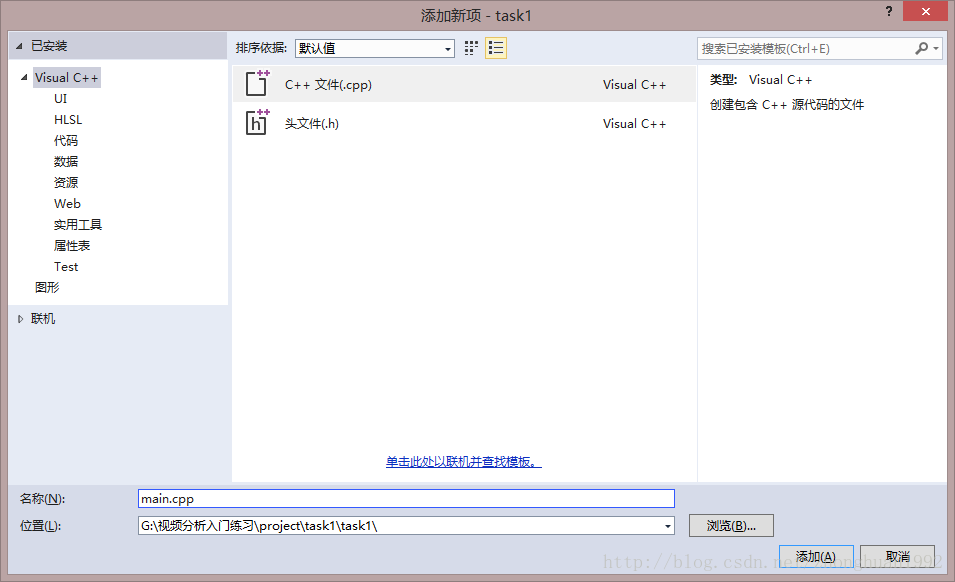
點擊 項目->屬性
引用文件夾配置
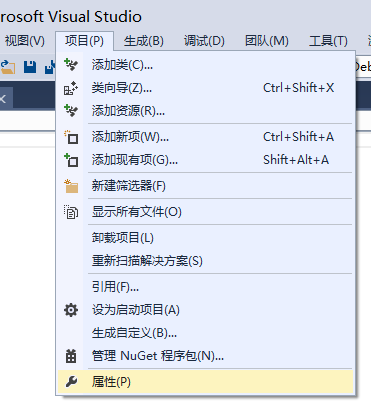
選擇配置屬性-> VC++文件夾->包括文件夾
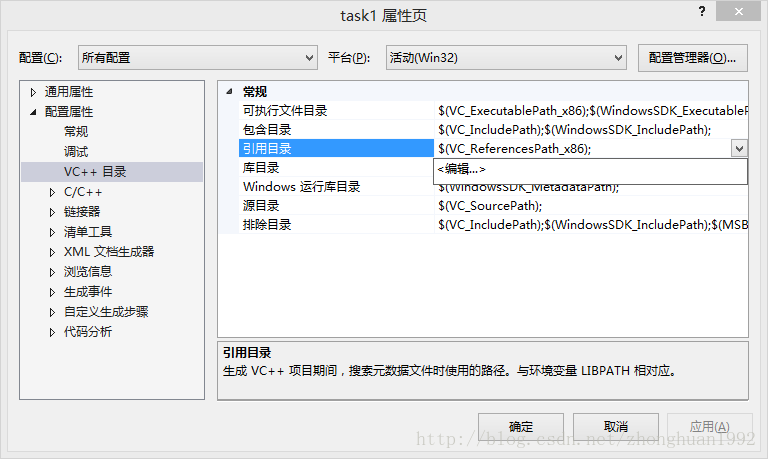
加入上G:\視頻分析入門練習\OpenCV\opencv\build\include
G:\視頻分析入門練習\OpenCV\opencv\build\include\opencv
G:\視頻分析入門練習\OpenCV\opencv\build\include\opencv2
這三個文件夾。(opencv文件夾不同。這里加入文件夾也是不同的)
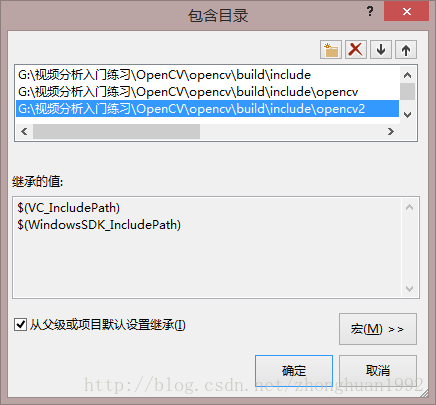
庫文件夾配置:和剛才一樣,只是在庫文件夾中加入
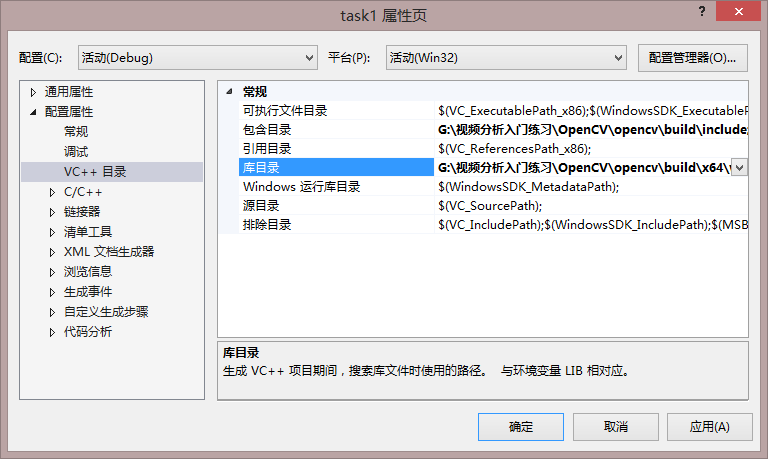
加入
G:\視頻分析入門練習\OpenCV\opencv\build\x64\vc12\lib
G:\視頻分析入門練習\OpenCV\opencv\build\x86\vc12\lib
兩個文件夾(opencv文件夾不同。這里加入文件夾也是不同的)
鏈接庫配置
項目--> 屬性--> 配置屬性--> 鏈接器-->輸入-->附加的依賴項
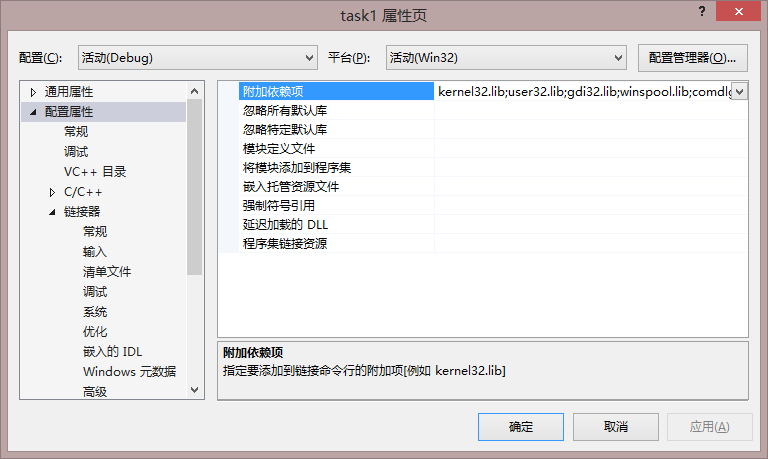
對于opencv2.4.9,加入例如以下的lib(這種lib順序是:19個帶d的debug版的lib寫在前面,19個不帶d的release版的lib寫在后面):
opencv_ml249d.lib
opencv_calib3d249d.lib
opencv_contrib249d.lib
opencv_core249d.lib
opencv_features2d249d.lib
opencv_flann249d.lib
opencv_gpu249d.lib
opencv_highgui249d.lib
opencv_imgproc249d.lib
opencv_legacy249d.lib
opencv_objdetect249d.lib
opencv_ts249d.lib
opencv_video249d.lib
opencv_nonfree249d.lib
opencv_ocl249d.lib
opencv_photo249d.lib
opencv_stitching249d.lib
opencv_superres249d.lib
opencv_videostab249d.lib
opencv_objdetect249.lib
opencv_ts249.lib
opencv_video249.lib
opencv_nonfree249.lib
opencv_ocl249.lib
opencv_photo249.lib
opencv_stitching249.lib
opencv_superres249.lib
opencv_videostab249.lib
opencv_calib3d249.lib
opencv_contrib249.lib
opencv_core249.lib
opencv_features2d249.lib
opencv_flann249.lib
opencv_gpu249.lib
opencv_highgui249.lib
opencv_imgproc249.lib
opencv_legacy249.lib
opencv_ml249.lib
復制粘貼上去就可以
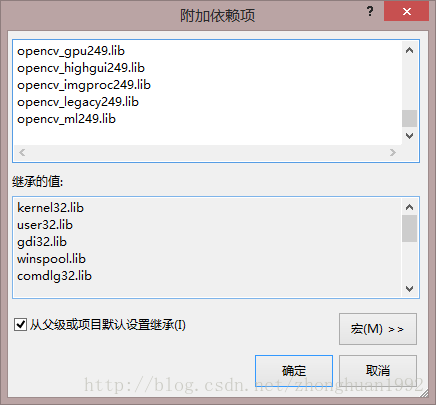
須要注意的是,所粘貼內容即為之前我們解壓的OpencV文件夾
G:\視頻分析入門練習\OpenCV\opencv\build\x86\vc12\bin下全部lib庫文件的名字
Debug文件庫名有d結尾,Release沒有
測試是否成功:
測試的代碼例如以下:(假設配置成功。圖片會正常顯示)
#include<iostream>
#include <opencv2/core/core.hpp>
#include <opencv2/highgui/highgui.hpp>
using namespace cv;
int main()
{
// 讀入一張圖片(游戲原畫),圖片和main.cpp位于同一文件夾下
Mat img = imread("zh.png");
// 在窗體中顯示游戲原畫
imshow("ZHONGHuan", img);
//讓程序等待
waitKey();
}
圖片正常顯演示樣例如以下
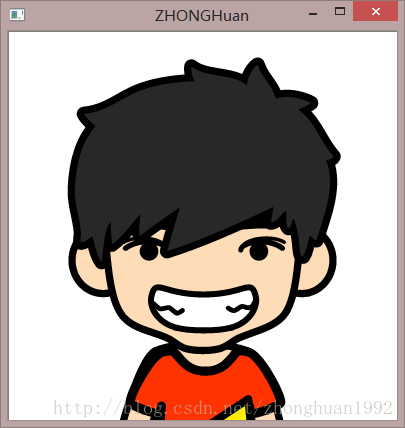
假設出現一些問題,請檢查:
1首先看環境變量是否配置正確
2包括文件夾。庫文件夾是否無誤
3鏈接器的附加依賴項是否正確。
假設檢查完成確認無誤任然有問題,請留言我們討論。
以上就是本文的全部內容,希望對大家的學習有所幫助,也希望大家多多支持億速云。
免責聲明:本站發布的內容(圖片、視頻和文字)以原創、轉載和分享為主,文章觀點不代表本網站立場,如果涉及侵權請聯系站長郵箱:is@yisu.com進行舉報,并提供相關證據,一經查實,將立刻刪除涉嫌侵權內容。